Συχνά συμβαίνει ότι ένα άτομο δεν έχει εγκατεστημένα αρκετά σχήματα από προεπιλογή, αλλά δεν ξέρει πώς να ανεβάζει χάρτες στο πρόγραμμα πλοήγησης. Λοιπόν, είναι δύσκολο να το κάνετε αυτό μόνο με την πρώτη ματιά, αν και, συμφωνώ, θα απαιτούνται ακόμα κάποιες δεξιότητες στο χειρισμό ηλεκτρονικών συσκευών.
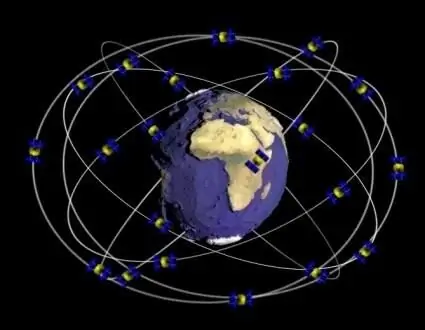
Έτσι, για αρχή, φυσικά, χρειάζεστε την ίδια τη συσκευή πλοήγησης με το λογισμικό που είναι ήδη εγκατεστημένο. Μπορείτε να του βάλετε κάρτες με διάφορους τρόπους.
Πρώτο και πιο αξιόπιστο - ζητήστε από έναν φίλο υπολογιστή να κάνει όλη τη δουλειά για εσάς. Σε αυτή την περίπτωση, κανείς δεν θα μείνει πίσω. Ο φίλος σας θα κάνει τα πάντα σωστά, και μάλιστα δωρεάν.
Ο δεύτερος τρόπος είναι να μάθετε πώς να κατεβάζετε χάρτες στον πλοηγό απευθείας από το κατάστημα. Αυτή η επιλογή, φυσικά, δεν είναι κακή, αλλά συχνά οι απλοί αγοραστές πρέπει να αντιμετωπίσουν ανεπαρκώς εκπαιδευμένους πωλητές που όχι μόνο δεν παρέχουν την απαιτούμενη έκδοση των καρτών, αλλά και οδηγούν τη συσκευή σε αστοχία.
Ο τρίτος τρόπος είναι να εγκαταστήσετε τα πάντα μόνοι σας. Σε αυτή την περίπτωση, σε πιθανές δυσλειτουργίες και βλάβεςθα είσαι ο μόνος που φταίει, αλλά θα βελτιώσεις και τις ηλεκτρονικές σου δεξιότητες.
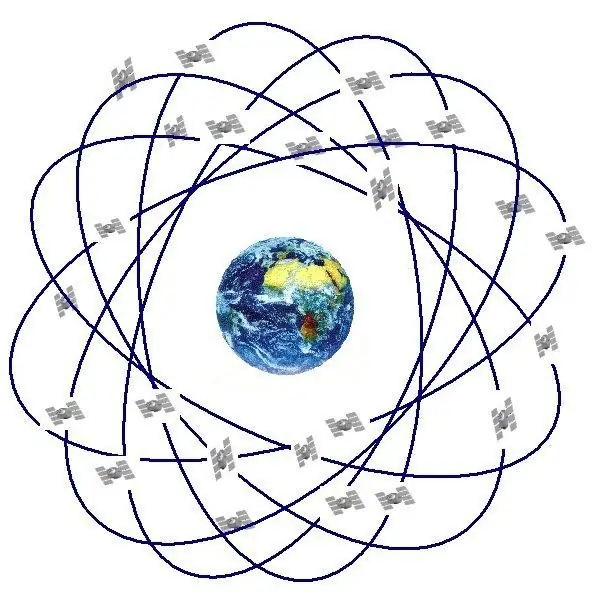
Θα εξετάσουμε, στην πραγματικότητα, την τρίτη μέθοδο, καθώς οι δύο πρώτες σχετίζονται μόνο έμμεσα με εσάς. Το πρώτο βήμα είναι να ελέγξετε την έκδοση του λογισμικού που είναι εγκατεστημένο στη συσκευή. Εάν μια ενημέρωση έχει ήδη κυκλοφορήσει, το σύστημα θα σας ενημερώσει σχετικά και μετά θα χρειαστεί να κάνετε λήψη και αποσυσκευασία του απαιτούμενου αρχείου. Αυτό γίνεται αυτόματα, επομένως δεν χρειάζεται απολύτως να μάθετε οδηγίες σχετικά με το θέμα "Πώς να ενημερώσετε το Navitel navigator".
Στη συνέχεια, στην πραγματικότητα, κατεβάζετε τους χάρτες που χρειάζεστε. Για τις πιο πρόσφατες εκδόσεις της εφαρμογής, μόνο χάρτες με την επέκταση ".nm3" είναι κατάλληλοι - οι προηγούμενοι δεν υποστηρίζονται πλέον και εάν εγκατασταθούν, θα εμφανιστεί ένα σφάλμα.
Η αποσυσκευασία των αρχείων χάρτη που έχουν ληφθεί από τον ιστότοπο είναι δυνατή τόσο σε αυτόματη όσο και σε χειροκίνητη λειτουργία. Δεν υπάρχουν ξεχωριστές οδηγίες που να εξηγούν τον τρόπο λήψης χαρτών στο πρόγραμμα πλοήγησης, καθώς αυτό γίνεται πολύ απλά. Θα χρειαστεί να συνδέσετε τη συσκευή στον οικιακό σας υπολογιστή ή φορητό υπολογιστή και να αντιγράψετε τα αρχεία χάρτη στον απαιτούμενο κατάλογο. Μετά από αυτό, αποσυνδέστε τον πλοηγό και επανεκκινήστε τον χρησιμοποιώντας το κουμπί που βρίσκεται σε μία από τις πλευρές του.
Μετά την επανεκκίνηση της συσκευής, θα πρέπει να εμφανιστεί ένα νέο στοιχείο στο μενού χάρτη που αντιστοιχεί στο νέο αρχείο που μόλις αντιγράψατε στη μνήμη της συσκευής. Εάν αυτό δεν συνέβη, συνιστάται να διαβάσετε ξανά το άρθρο για να καταλάβετε πού βρίσκεστε.έκανε ένα λάθος, γιατί δεν μπορούν όλοι να καταλάβουν αμέσως πώς να ανεβάζουν χάρτες στον πλοηγό, αν και αυτό είναι αρκετά απλό.
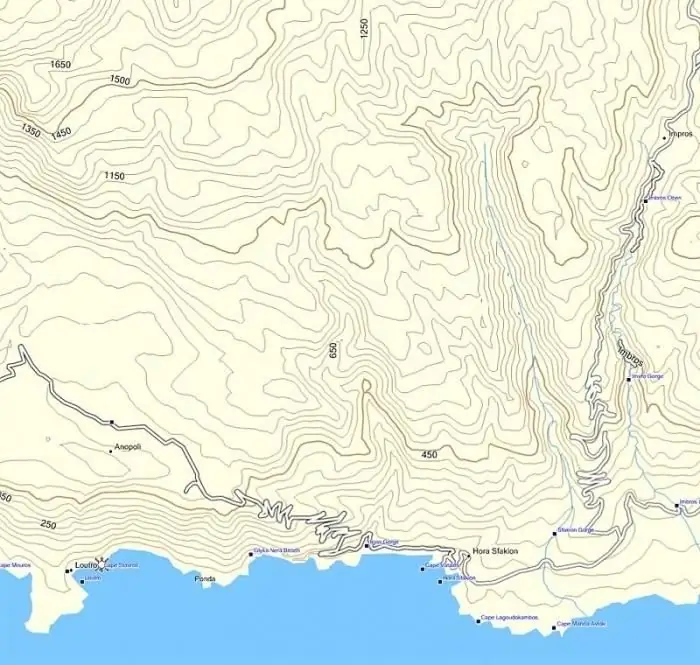
Έτσι, σε περίπτωση σφάλματος, υπάρχουν μερικά πράγματα που πρέπει να ελέγξετε. Πρώτον: εάν το αρχείο χάρτη αντιγράφηκε πλήρως στη μνήμη του πλοηγού, γιατί ακόμη και με μια μικρή αποτυχία, οι συνέπειες θα είναι ανεπιθύμητες. Δεύτερον: εάν το αρχείο ταιριάζει με την έκδοση λογισμικού του μηχανήματος. Τρίτον: εάν κατεβάσατε χάρτες με άδεια χρήσης από τον ιστότοπο. Εάν τουλάχιστον ένα από τα παραπάνω σημεία ισχύει, τότε θα πρέπει να ελέγξετε ξανά τα πάντα και να προσπαθήσετε να εγκαταστήσετε ξανά την κάρτα. Κατά κανόνα, έως και το 99% όλων των προβλημάτων λύνονται με αυτόν τον τρόπο.
Ελπίζω αυτό το άρθρο να σας βοήθησε και τώρα ξέρετε ακριβώς πώς να ανεβάσετε έναν χάρτη στον πλοηγό σας.






